Modi rapidi per stabilizzare il video utilizzando gli strumenti di stabilizzazione video
Hai mai girato un video tremolante quando lo guardavi? E per questo motivo, hai pensato a dei modi per rimuovere il tremolio del tuo video. Qual è il modo migliore per rimuoverlo? Per rispondere alla tua domanda, il modo migliore per rimuovere il tremolio del video è utilizzare le applicazioni di stabilizzazione video.
I filmati traballanti possono avere un notevole impatto negativo o fornire un'esperienza visiva terribile ai tuoi spettatori. Quando il tuo video è tremolante, gli spettatori potrebbero sentirsi storditi o distratti durante la visione. Ma quando stabilizzi un video, produrrai il video più pulito e dall'aspetto più fluido che desideri avere. Rimuoverà i movimenti indesiderati della videocamera, il che può aiutarti a produrre riprese video stabili. Questo post ne condividerà alcuni stabilizzazione video applicazioni che puoi utilizzare. Oltre a questo, presenterà passaggi didattici che puoi seguire. Che cosa stai aspettando? Procedere alle parti seguenti.

CONTENUTO DELLA PAGINA
Parte 1. Come stabilizzare il video utilizzando Vidmore Video Converter
Vidmore Video Converter è un programma di editing video molto facile da usare che ti consente di realizzare video professionali. Questo programma può funzionare e non richiede la connessione a una connessione Internet per raggiungere il tuo obiettivo. È compatibile con Mac e Windows, quindi puoi accedere facilmente a questo programma utilizzando il tuo desktop. Inoltre, ha numerose funzionalità integrate, come un convertitore, temi già pronti, creatori di collage e strumenti aggiuntivi.
Vidmore Video Converter ha uno strumento integrato che può aiutarti a migliorare la qualità del video utilizzando le seguenti quattro funzionalità chiave. Una di queste quattro funzionalità chiave può aiutarti a stabilizzare i video mossi, ma può essere applicata solo per i video con spostamenti di interi fotogrammi.
Ecco i passaggi didattici per ridurre l'oscillazione del video utilizzando il miglior software di stabilizzazione video:
Passaggio 1. Scarica e installa Vidmore Video Converter
Scarica e installa il programma sul tuo desktop per avere pieno accesso. Al termine del processo di installazione, avviare il programma per iniziare il processo.
Passo 2. Scegli Video Enhancer
Quando il programma è aperto, vai al file Cassetta degli attrezzi scheda e cercare Video Enhancer dalla sezione.
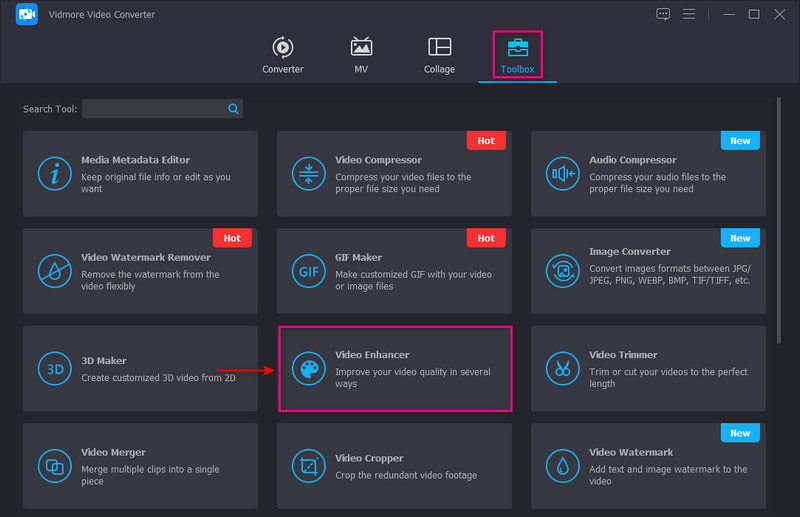
Passaggio 3. Carica un video su Video Enhancer
Colpire il (+) presentata al centro dello schermo. Aprirà la cartella del desktop e selezionerà il video a cui vuoi sottoporsi per ridurre il processo di tremolio del video.
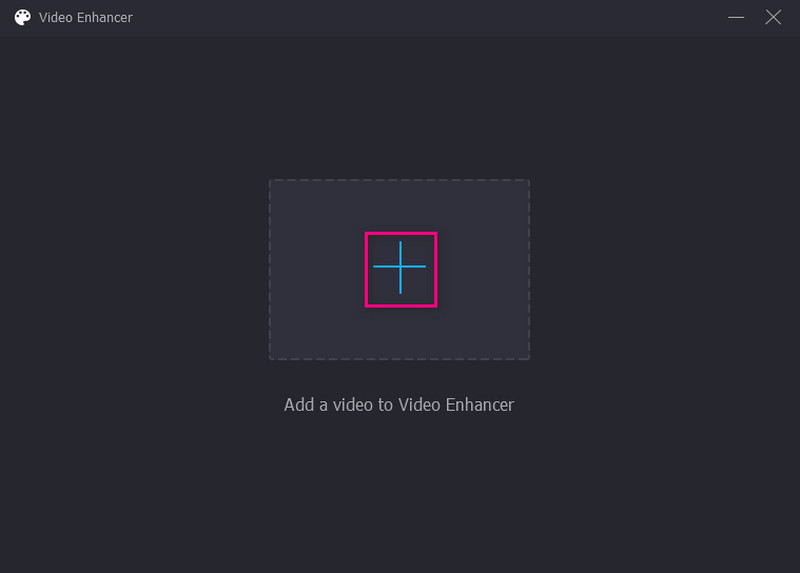
Passaggio 4. Riduci l'oscillazione del video
Una volta caricato il video, sullo schermo apparirà una nuova finestra con le seguenti opzioni per migliorare la qualità del video. Queste opzioni sono Risoluzione di alto livello, rimozione del rumore video, ottimizzazione della luminosità e del contrasto, e ridurre l'oscillazione del video. Da queste quattro caratteristiche chiave, metti un segno di spunta sulla piccola casella accanto a Riduci l'oscillazione del video opzione. È la caratteristica principale per stabilizzare i video mossi.
Inoltre, fare clic su Formato dall'elenco a discesa per selezionare il formato di output preferito. Inoltre, fai clic su Risoluzione dall'elenco a discesa e selezionare la risoluzione compatibile con il dispositivo.
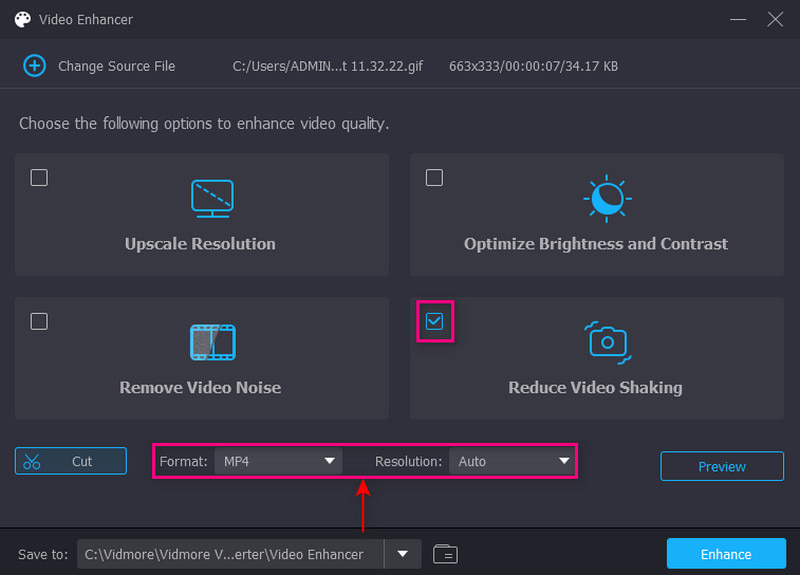
Passaggio 5. Salva Stabilizza video
Una volta fatto, fai clic su Migliora pulsante nella parte in basso a destra dello schermo. Successivamente, l'output video stabilizzato verrà salvato direttamente nella cartella del desktop.
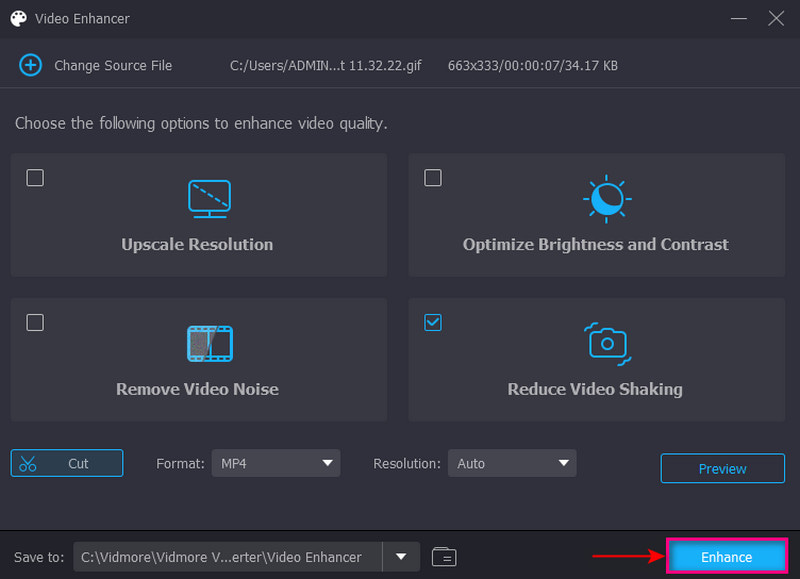
Parte 2. Come stabilizzare il video in Premiere
Adobe Premiere Pro è un programma di editing video leader del settore per la creazione di progetti video professionali. Può modificare filmati da qualsiasi formato di file, rilevare automaticamente le modifiche e accedere a numerose opzioni audio stock di alta qualità. Inoltre, è in grado di stabilizzare il video utilizzando l'opzione Warp Stabilizer. Questa opzione ti consente di scegliere se rimuovere i movimenti della videocamera o ridurre il tremolio del video. Questo programma può correggere le vibrazioni indesiderate della fotocamera, producendo filmati di messa a punto che desideri avere.
Di seguito sono riportati i passaggi didattici su come stabilizzare il video in Premiere:
Passo 1. Innanzitutto, apri l'applicazione sul tuo dispositivo desktop e procedi con l'importazione dei tuoi video clip. Selezionare il videoclip che si desidera sottoporre alla procedura di stabilizzazione video.
Passo 2. Quindi, aggiungi il video clip al file Sequenza temporale e procedere all'area di lavoro Effetti. Da lì, vai al Effetti pannello. Apri il Effetti video cartella e procedere al file Distorcere pulsante. Successivamente, scorri verso il basso, cerca Stabilizzatore di curvaturae fare doppio clic su di esso. In alternativa, sotto Effetti video, ricerca Ordito, e troverai il Stabilizzatore di curvatura opzione. Una volta sistemato, il programma analizzerà il tuo video clip per il processo di stabilizzazione.
Passaggio 3. Modifica i videoclip Levigatezza parametro per modificare la quantità di stabilizzazione.
Passaggio 4. Vai al Stabilizzazione, Risultato, e Nessun movimento opzione. Creerà un effetto fotocamera fissa senza movimenti. Oppure scegli Movimento fluido se vuoi solo ridurre il tremolio del video. Una volta fatto, premi il Analizzare pulsante per valutare il tuo film video.
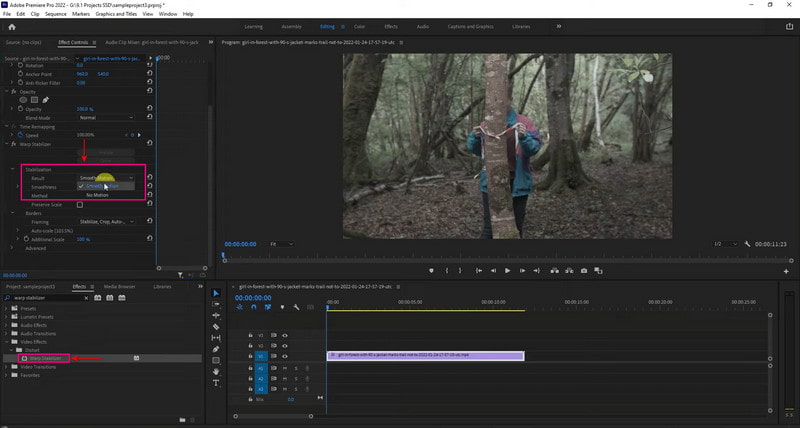
Parte 3. Stabilizzazione video iMovie
Gli utenti Mac, iPad o iPhone possono correggere rapidamente il tremolio indesiderato del video utilizzando iMovie. Questa applicazione può stabilizzare un video utilizzando un iPhone o un Mac.
Se sei un utente iPhone, sarebbe facile stabilizzare il tuo video, poiché l'intero processo è automatico. Tuttavia, non puoi controllare quanto l'effetto viene applicato o come apparirà il tuo video clip. L'applicazione può stabilizzare automaticamente il video clip ma ottiene solo risultati intermedi. Se sei un utente Mac, ti consente di correggere le vibrazioni della fotocamera e correggere la distorsione dell'immagine causata dal movimento della fotocamera. La funzione Stabilize Shaky Video incorporata di iMovie ritaglia la clip per creare un video stabile. Con questa applicazione, puoi stabilizzare rapidamente il tuo video traballante senza problemi e offrire funzionalità avanzate che puoi utilizzare.
Fai riferimento ai passaggi per scoprire come lo stabilizzatore video dell'iPhone utilizza iMovie.
Passo 1. Apri l'applicazione sul tuo dispositivo mobile. Una volta aperta l'applicazione, crea un nuovo progetto e importa il video clip nell'applicazione.
Passo 2. Quindi, premi il pulsante File menu e scegliere il Analizzare per la stabilizzazione pulsante. Analizzerà il video clip e, una volta terminato, posizionerà il tuo video clip nella sezione della timeline.
Passaggio 3. Una volta visualizzato il videoclip, a Ingranaggio l'icona apparirà sullo schermo. Fare clic sull'icona, selezionare Regolazioni clip, poi il Movimento fluido della clip caratteristica. Questa funzione ti aiuterà a rendere il tuo filmato il più stabile possibile.
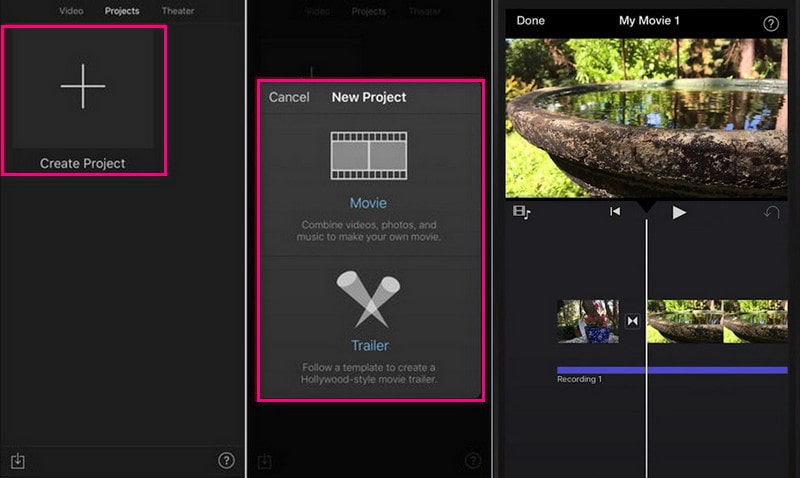
Di seguito è riportato il processo di funzionamento della stabilizzazione video di iMovie:
Passo 1. Avvia il programma sul tuo dispositivo desktop. Clicca il Nuovo progetto pulsante sullo schermo per iniziare un nuovo progetto. Importa il video clip che vuoi sottoporre al processo di stabilizzazione video. Una volta caricato il videoclip, trascinalo nella sezione della timeline.
Passo 2. Fare clic sulla clip che si desidera stabilizzare dalla timeline, quindi fare clic su Stabilizzazione pulsante sopra la schermata di anteprima. Dal pulsante, selezionare Stabilizza il video mosso casella di controllo. La clip verrà analizzata e stabilizzata e l'indicatore di attività sostituirà la casella di controllo finché il processo non sarà in corso.
Passaggio 3. Al termine, riproduci il video per visualizzare in anteprima gli effetti di stabilizzazione. Quando sei soddisfatto delle modifiche, fai clic su Salva pulsante nell'angolo in alto a destra dello schermo. Esporterà il tuo video stabilizzato sul tuo desktop.
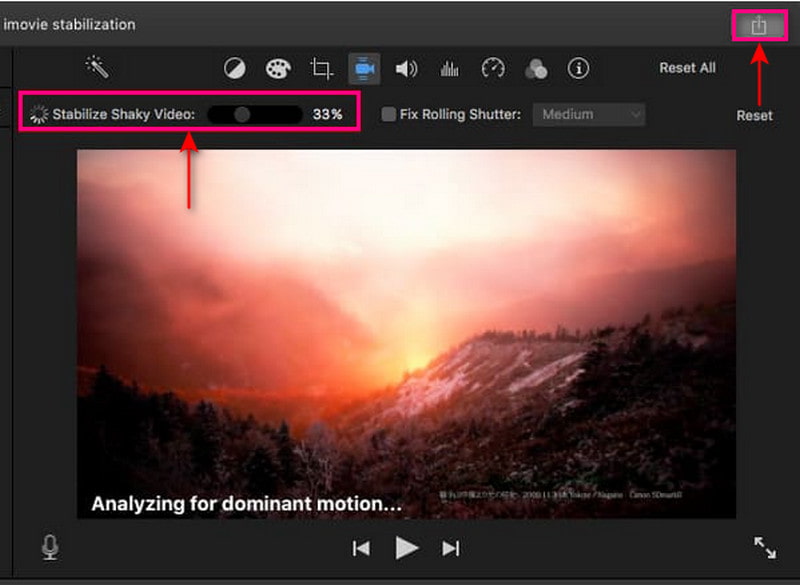
Nota:
La stabilizzazione di questo programma offre funzionalità aggiuntive per ridurre la distorsione del rolling shutter al tuo video clip. Clicca il Fissa la tapparella casella di controllo sotto i controlli di stabilizzazione per farlo.
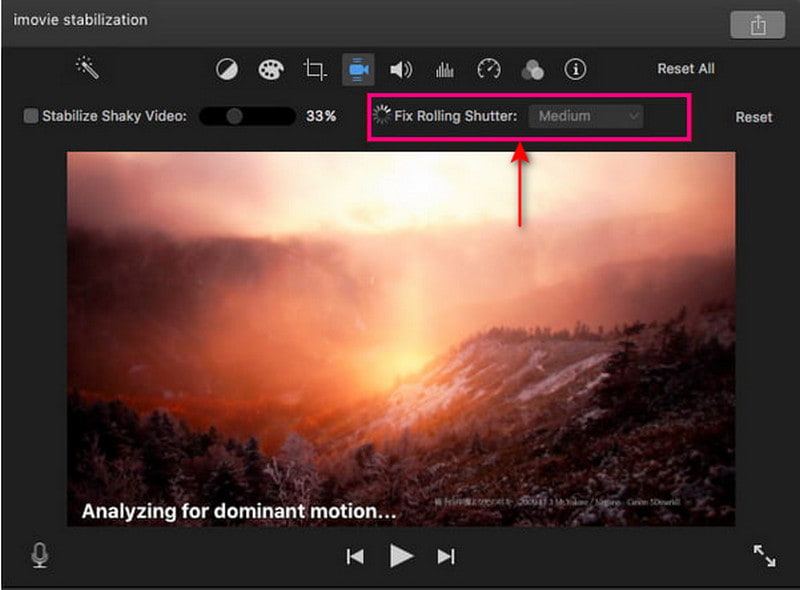
Parte 4. Risolvi After Effects video mosso
After Effects è una piattaforma di editing video che consente agli utenti di incorporare animazioni in movimento, compositing, grafica ed effetti visivi nei propri video. Ha molte funzionalità integrate, tra cui la creazione di livelli, il mascheramento e la manipolazione di video. Queste funzionalità possono aiutarti a raggiungere i tuoi obiettivi di effetti visivi ideali. Questo programma può stabilizzare rapidamente le riprese traballanti con pochi clic e un processo semplice. Lo stabilizzatore di curvatura è il metodo principale per correggere video instabili. Inoltre, ti consente di regolare i parametri degli effetti e mostra come funziona.
Procedi con i passaggi seguenti per sapere come correggere After Effects video traballante:
Passo 1. Avvia il programma sul tuo dispositivo desktop; avviare un nuovo progetto una volta aperto il programma. Per farlo, fai clic su File pulsante sopra lo schermo, quindi Nuovo, e poi Nuovo progetto. Da lì, aggiungi il video traballante che vuoi sottoporre al processo di stabilizzazione.
Passo 2. Una volta che il tuo video traballante è stato posizionato sullo schermo, crea una nuova composizione per portare a termine il tuo compito. Per farlo, fai clic sul tuo file e trascinalo nella parte inferiore della finestra dove il file Nuova composizione si trova.
Passaggio 3. Vai al Animazione pulsante e selezionare il Stabilizza il movimento pulsante dall'elenco per stabilizzare il video. Successivamente, ti porterà a un'altra sottovoce, lo stabilizzatore di curvatura. IL Stabilizzatore di curvatura ti consente di regolare gli effetti e i movimenti che desideri incorporare nel tuo video. Successivamente, un nastro blu apparirà sullo schermo e rimarrà sullo schermo fino a quando la procedura è in corso. Cambierà da un nastro blu ad un arancione, scomparendo dopo il processo.
Passaggio 4. Per salvare il video stabilizzato, cerca il file Composizione scheda e seleziona il file Crea film pulsante. Salverà il tuo video in un film e verrà posizionato nella cartella di destinazione preferita.
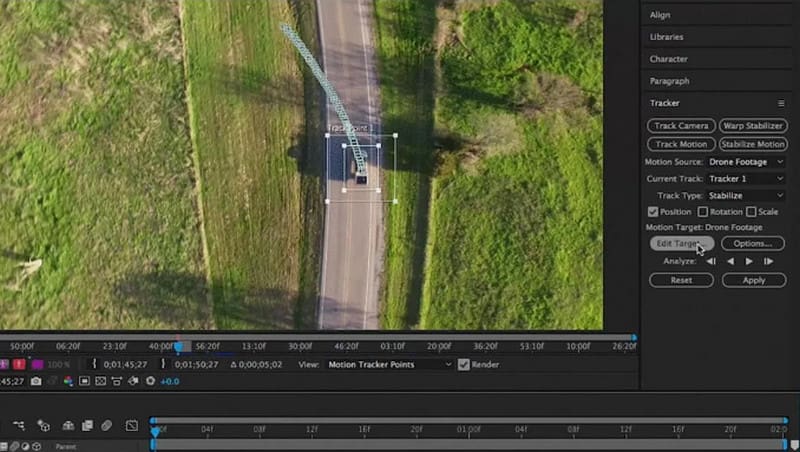
Parte 5. Stabilizzatore video online
Convertitore online è uno strumento basato sul Web in grado di stabilizzare riprese video traballanti. È uno strumento di stabilizzazione video in grado di ridurre il tremolio in misura particolare e produrre un video fisso. Oltre a questo, assicura che il tuo video traballante risulti più fluido e stabile rispetto a prima. Questo strumento online supporta molti formati di file video, come MP4, AVI, FLV, MOV, 3GP, MKV, ecc.
Di seguito è riportato il processo di funzionamento di uno stabilizzatore video utilizzando Online Converter:
Passo 1. Visita il sito Web ufficiale di Online Converter - Stabilize Video sul tuo browser. Successivamente, fai clic su Scegli il file pulsante sullo schermo per caricare il tuo video traballante sulla piattaforma.
Passo 2. Seleziona se Minimo, Poco, Predefinito, Molto, e Massimo dal Livello stabile opzione per stabilizzare il tuo video.
Passaggio 3. Una volta sistemato, fai clic su Stabilizzare pulsante per procedere con il processo. A seconda della tua connessione Internet, ci vorranno alcuni minuti per stabilizzare il tuo video. Successivamente, ti porterà in un'altra sezione; clicca il Scarica ora pulsante per salvare il video stabilizzato nella cartella del desktop.
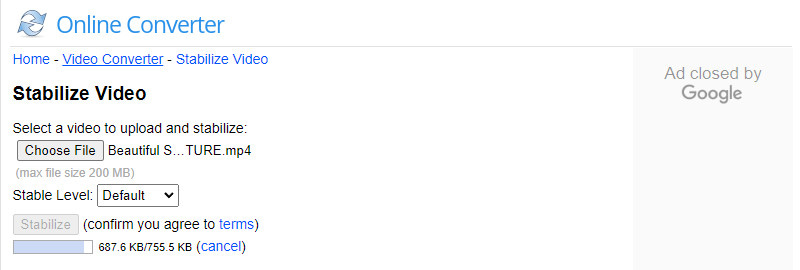
Parte 6. Domande frequenti sulla stabilizzazione dei video
Qual è l'importanza della stabilizzazione video?
Riduce le scosse e i tremori indesiderati presentati in un video senza influenzare gli oggetti in movimento o i movimenti intenzionali della telecamera.
VLC può stabilizzare i video?
La funzione Stabilizzatore video di VLC consente agli utenti di regolare la quantità di stabilizzazione utilizzando un controllo a scorrimento. A seconda della quantità di effetto di stabilizzazione applicato, ingrandirà un video.
Come si fa a rendere un video più stabile?
Usa l'attrezzatura per lo stabilizzatore video durante le riprese di video quando usi un telefono o una fotocamera per stabilizzarlo. Inoltre, puoi correggere il tremolio del video in post-produzione utilizzando un programma di stabilizzazione che può aiutarti a ridurre il tremolio del video.
Conclusione
Sopra ci sono alcune applicazioni di stabilizzazione video a cui puoi accedere utilizzando diversi dispositivi. Ti aiuterà a rimuovere lo scuotimento dal tuo video seguendo i vari modi forniti. Questi sono eccellenti stabilizzatori che possono stabilizzare i tuoi video con facilità e senza problemi. Ma se stai cercando il miglior software di stabilizzazione video, puoi fare affidamento su Vidmore Video Converter. Oltre a ciò, può ridurre il tremolio del video e offre quasi tutti gli strumenti di editing necessari per l'editing video.



